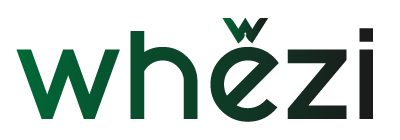اشتہارات
آپ نے پہلے ہی دیکھا ہو گا کہ حال ہی میں واٹس ایپ پر ہونے والی گفتگو زیادہ پرلطف ہو گئی ہے، اسٹیکرز اور اسٹیکرز کے تعارف کی بدولت۔
اشتہارات
یہ چھوٹی، متحرک تصاویر اور عکاسی آپ کے پیغامات میں جذبات اور شخصیت کی ایک اضافی خوراک شامل کرتی ہیں۔
اگر آپ سوچ رہے ہیں کہ اس فعالیت کو کیسے استعمال کیا جائے تو فکر نہ کریں! اس آرٹیکل میں، ہم آپ کو قدم بہ قدم رہنمائی کریں گے کہ واٹس ایپ میں اسٹیکرز اور اسٹیکرز کیسے شامل کیے جائیں۔
اسٹیکرز اور اسٹیکرز کیا ہیں؟
واٹس ایپ ڈاؤن لوڈ کریں۔
اس سے پہلے کہ ہم ہدایات پر غور کریں، WhatsApp پر اسٹیکرز اور اسٹیکرز کے درمیان فرق کو سمجھنا ضروری ہے:
اشتہارات
- اسٹیکرز: یہ تصاویر یا عکاسی ہیں جو آپ کی گفتگو میں بھیجی جا سکتی ہیں۔ وہ جامد یا متحرک ہوسکتے ہیں اور عام طور پر اسٹیکرز سے بڑے ہوتے ہیں۔
- اسٹیکرز: یہ چھوٹی تصاویر یا عکاسی ہیں جنہیں جذباتی نشان کے طور پر بھیجا جا سکتا ہے۔ وہ عام طور پر چھوٹے ہوتے ہیں اور تھیمڈ سیٹ میں منظم کیے جا سکتے ہیں۔
مرحلہ وار: واٹس ایپ میں اسٹیکرز اور اسٹیکرز کیسے شامل کریں۔
اپنی WhatsApp گفتگو میں اسٹیکرز اور اسٹیکرز کا استعمال شروع کرنے کے لیے یہاں ایک مرحلہ وار گائیڈ ہے:
مرحلہ 1: واٹس ایپ ورژن چیک کریں۔
یقینی بنائیں کہ آپ اپنے آلے پر WhatsApp کا تازہ ترین ورژن استعمال کر رہے ہیں۔ یہ یقینی بنائے گا کہ آپ کو تازہ ترین اپ ڈیٹس اور خصوصیات تک رسائی حاصل ہے، بشمول اسٹیکرز اور اسٹیکرز۔
مرحلہ 2: ایک گفتگو کھولیں۔
واٹس ایپ کھولیں اور اس شخص کے ساتھ بات چیت شروع کریں جس کو آپ اسٹیکرز یا اسٹیکرز بھیجنا چاہتے ہیں۔
مرحلہ 3: ایموجی آئیکن پر ٹیپ کریں۔
میسج باکس میں، آپ کو ٹیکسٹ باکس کے بائیں جانب ایک ایموجی آئیکن (عام طور پر ایک مسکراہٹ والا چہرہ) نظر آئے گا۔ ایموجیز اور اسٹیکرز کی گیلری کھولنے کے لیے اسے تھپتھپائیں۔
یہ بھی دیکھیں:
مرحلہ 4: اسٹیکر گیلری کھولیں۔
ایموجی اسکرین کے نیچے، آپ کو تین آپشنز نظر آئیں گے: "ایموجی"، "GIF" اور "اسٹیکر"۔ اسٹیکر گیلری تک رسائی کے لیے "اسٹیکر" آپشن کو تھپتھپائیں۔
مرحلہ 5: اسٹیکر یا اسٹیکر کا انتخاب کریں۔
جس کو آپ بھیجنا چاہتے ہیں اسے تلاش کرنے کے لیے اسٹیکرز اور اسٹیکرز کی گیلری کو براؤز کریں۔ آپ دستیاب زمروں کو تلاش کر سکتے ہیں یا کچھ مخصوص تلاش کرنے کے لیے سرچ بار کا استعمال کر سکتے ہیں۔
مرحلہ 6: اسٹیکر یا اسٹیکر پر ٹیپ کریں۔
جس اسٹیکر یا اسٹیکر کو آپ بھیجنا چاہتے ہیں اسے تھپتھپائیں۔ یہ اسے آپ کے پیغام میں شامل کر دے گا۔
مرحلہ 7: اسٹیکر یا اسٹیکر بھیجیں۔
اسٹیکر یا اسٹیکر کو منتخب کرنے کے بعد، آپ ٹیکسٹ باکس کے دائیں جانب بھیجے گئے تیر (عام طور پر کاغذی ہوائی جہاز کا آئیکن) پر ٹیپ کرکے اسے اپنے پیغام میں شامل کرسکتے ہیں۔
اور تیار! آپ نے اپنی WhatsApp گفتگو میں کامیابی کے ساتھ اسٹیکر یا اسٹیکر بھیج دیا ہے۔
یاد رکھیں، آپ اپنی مرضی کے مطابق اسٹیکرز بھی بنا سکتے ہیں، جو آپ کے پیغامات میں اور بھی زیادہ ذاتی رابطے کا اضافہ کرتے ہیں۔
اضافی تجاویز
واٹس ایپ ڈاؤن لوڈ کریں۔
- اسٹیکر پیک ڈاؤن لوڈ کریں: آپ WhatsApp اسٹیکر اسٹور یا دیگر تھرڈ پارٹی ایپس سے اضافی اسٹیکر پیک ڈاؤن لوڈ کرسکتے ہیں۔
- اپنے اسٹیکرز خود بنائیں: اگر آپ اپنی گفتگو میں پرسنل ٹچ شامل کرنا چاہتے ہیں، تو آپ امیج ایڈیٹنگ ایپس یا مخصوص اسٹیکر تخلیق ایپس کا استعمال کرکے اپنے اسٹیکرز بنا سکتے ہیں۔
- اپنے اسٹیکرز کو منظم کریں: آپ آسانی سے رسائی اور استعمال کے لیے اپنے اسٹیکرز کو تھیمڈ سیٹ میں ترتیب دے سکتے ہیں۔
اب جب کہ آپ WhatsApp میں اسٹیکرز اور اسٹیکرز کو شامل کرنے کا طریقہ جانتے ہیں، اپنے پیغامات میں ایک خاص ٹچ شامل کرنے اور اپنی گفتگو کو مزید جاندار اور دلفریب بنانے میں لطف اٹھائیں۔
دستیاب مختلف اسٹیکرز کو دریافت کریں اور اپنی گفتگو کو مزید منفرد بنانے کے لیے اپنے ڈیزائن بنانے کی کوشش کریں۔
WhatsApp پہلے سے کہیں زیادہ تفریحی ہے، اور آپ اس کی فعالیت سے زیادہ سے زیادہ فائدہ اٹھا سکتے ہیں!